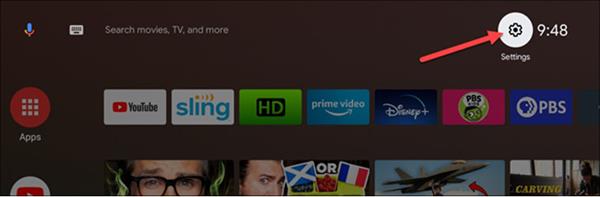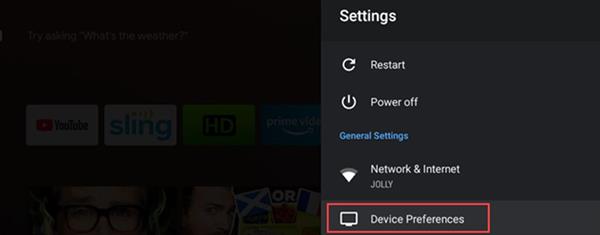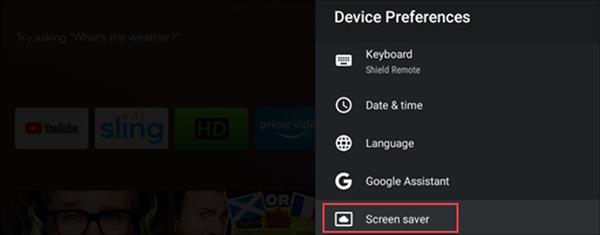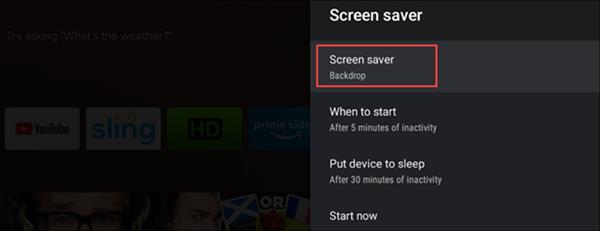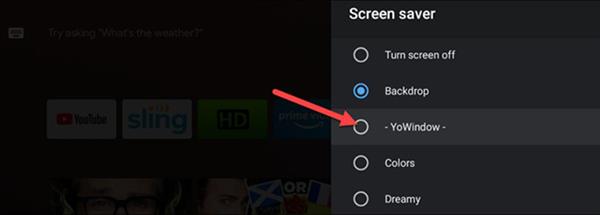Android TV er ikke like lett å redigere som en Android-telefon, men du kan fortsatt gjøre mye for å tilpasse seeropplevelsen din. En av dem er å endre skjermspareren som skal brukes. Nedenfor vil Quantrimang vise deg hvordan du endrer skjermsparer på Android TV .
Akkurat som på en datamaskin har Android TVs skjermsparer det du ser når enheten er i standby-modus. Som standard viser den bilder av høy kvalitet sammen med tid og vær. Du kan imidlertid gjøre mye mer med denne funksjonen.
Det er mange skjermsparerapper i Google Play-butikken, slik at du kan gi Android TV et helt nytt utseende. Skriv "skjermsparer" eller "dagdrøm" (det gamle navnet på denne funksjonen) i søkefeltet, og installer deretter malen du liker.
Når den er installert, kan du angi den som startskjermen. Velg innstillingsikonet i høyre hjørne av startskjermen for å åpne Innstillinger- delen .
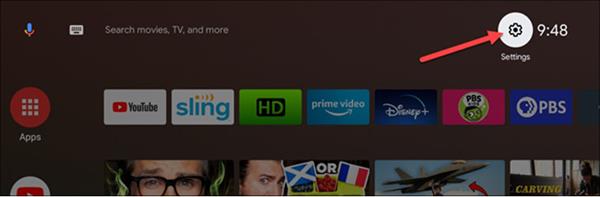
Deretter velger du Enhetsinnstillinger .
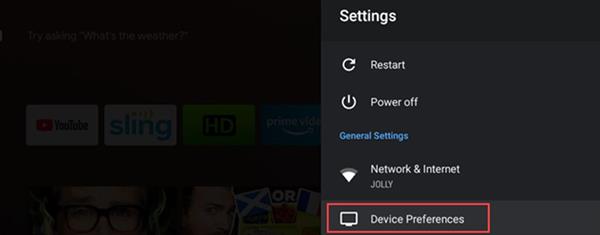
Rull ned og velg Skjermsparer .
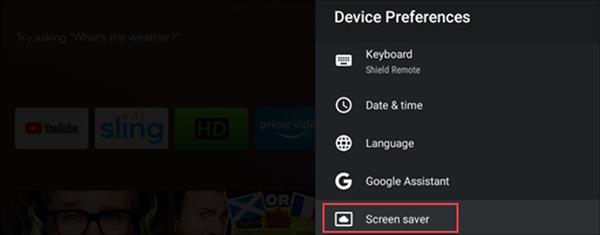
Øverst på Skjermsparer-menyen velger du Skjermsparer igjen.
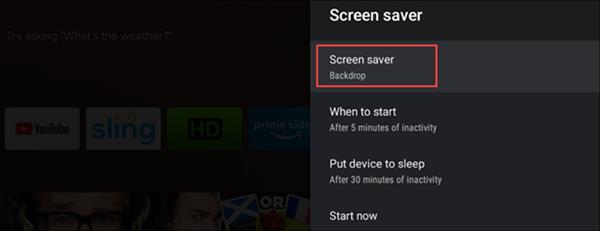
Velg ønsket standby-skjerm som du vil bruke.
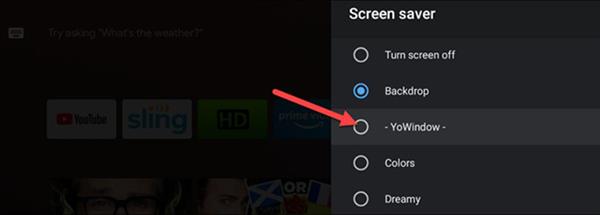
Hvis du bruker en splash-skjerm fra Play-butikken, åpnes alternativene for den appen automatisk. Noen vil kreve mer oppsett. Velg relaterte funksjoner, og trykk deretter på Tilbake-knappen på fjernkontrollen.
Til slutt kan du følge disse trinnene for å endre hvordan den inaktive skjermen fungerer:
- "When to Start": Antall minutter med inaktivitet for å starte hvileskjermen.
- "Sett enheten i dvale": Antall minutter med inaktivitet før TV-en går i dvale.
- "Start nå": Bytt til standby-skjermmodus umiddelbart. Dette alternativet er flott hvis du vil se hvordan den inaktive skjermen fungerer raskt.
- "Sov nå": Slå på TV-en til hvilemodus umiddelbart.
- "Hold deg våken på musikk": Hvis det er en musikkapp som kjører, vil ikke TV-en gå i hvilemodus.
Du vil imidlertid ikke kunne endre skrivebordet til Android TV. Tross alt er skjermsparere det du ser mest, så å endre dem vil få deg til å føle deg begeistret.